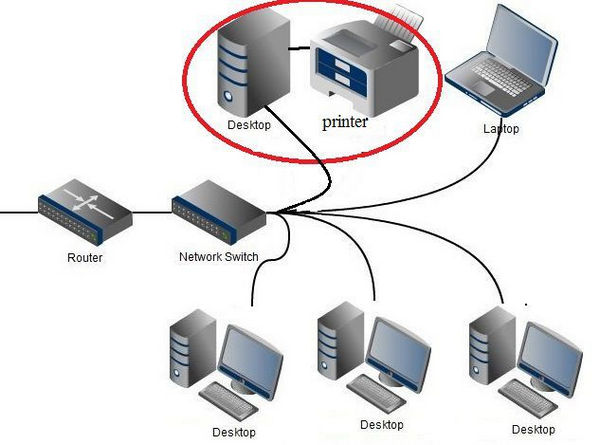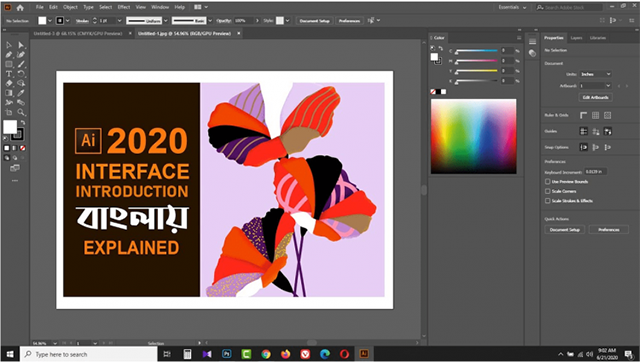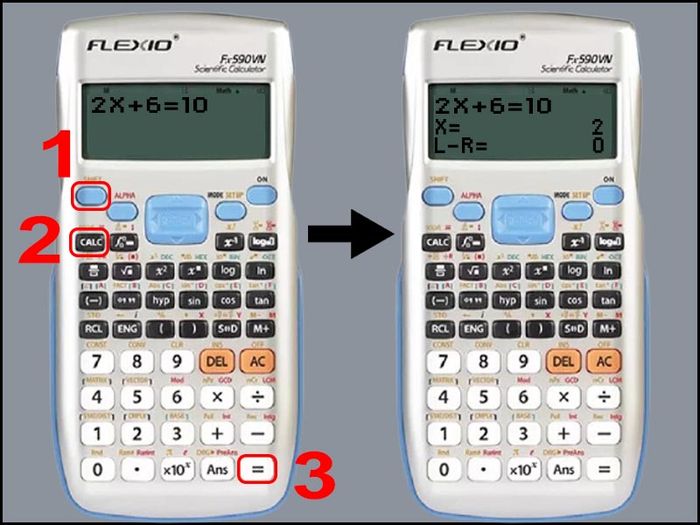Lỗi bàn phím máy tính bj khóa gây ra nhất nhiều phiền phức, khiến bạn không thể nhập liệu, soạn thảo văn bản và ảnh hưởng tới công việc của bạn. Cùng tìm hiểu ngay Cách xử lý nhanh lỗi bàn phím máy tính bị khóa qua bài viết dưới đây của An Phát Computer.
Nguyên nhân gây ra lỗi bàn phím máy tính bị khóa
Bàn phím máy tính bị khóa là trường hợp bàn phím máy tính không thể gõ trên toàn bộ bàn phím hoặc trên một số phím đã bị khóa. Khóa bàn phím là một tính năng hoặc có thể là một lỗi phát sinh trong quá trình sử dụng. Các nguyên nhân gây nên lỗi này có thể kể ra như:
- Đã khóa bàn phím bằng các tổ hợp phím tắt
- Lỗi Driver bàn phím hoặc lỗi phần mềm
- Bàn phím đã bị ngắt kết nối
- Bàn phím lâu ngày không vệ sinh
Cách xử lý nhanh lỗi bàn phím máy tính bị khóa
Cách 1: Kiểm tra kết nối của bàn phím
Bạn cần chắc chắn bàn phím của bạn đang hoạt động và kết nối bình thường, dây kết nối USB không bị đứt gãy, cổng kết nối tiếp xúc tốt, bàn phím Bluetooth thì đã được ghép nối và đủ thời lượng Pin. Nếu bạn sử dụng Laptop thì hãy thử cắm bàn phím rời và kiểm tra xem có hoạt động bình thường không, xác định lỗi là do bàn phím hay do phần mềm.

Cách 2: Khởi động lại máy tính
Trong trường hợp bàn phím máy tính bị khóa do lỗi phần mềm, bạn cần khởi động lại máy tính là có thể khắc phục một số lỗi phần mềm tạm thời. Bàn phím bị khóa bạn có thể dùng chuột để chọn biểu tượng Windows trên màn hình và chọn Shutdown.
Cách 3: Mở khóa bàn phím
Nếu bạn đã từng sử dụng tính năng khóa bàn phím, bạn cần thực hiện mở khóa để có thể sử dụng bình thường. Tùy vào dòng máy sẽ có những tổ hợp phím mở khóa khác nhau. Bạn có thể tham khảo một số tổ hợp phím như: Shift + Esc, Windows + L, Ctrl + Alt + L và Fn+ phím khóa bàn phím. Hoặc nếu bạn khóa bàn phím bằng phần mềm thì cũng cần bật lại thông qua các phần mềm đó.
Cách 4: Tắt bộ lọc Filter Keys
Filter Key là một công cụ hõ trợ để sử dụng các tổ hợp phím ở trên Windows, tuy nhiên trong một số trường hợp tính năng này có thể là tác nhân gây ra lỗi khóa bàn phím khiến bạn không thể sử dụng bàn phím một cách bình thường. Để tắt tính năng này bạn thực hiện:
Bước 1: Mở Setting bằng tổ hợp Windows + I
Bước 2: Chọn Accessibility -> Keyboard
Bước 3: Tắt phần Filter keys
Tổng kết
Trên đây là bài viết Cách xử lý nhanh lỗi bàn phím máy tính bị khóa của An Phát Computer. Mong rằng qua bài viết này bạn đọc đã xử lý được lỗi mình đang gặp phải.